Mail Merge – мултиплицирање докумената у програму LibreOffice
У једном од ранијих текстова са блога постоји детаљно објашњење како направити велики број истих докумената, у којима би се мењали само стандардни подаци попут имена, презимена, броја телефона, емаил адресе. Применом овог начина израде докумената, уштеди се време, које би било утрошено да се којим случајем тај мукотрпни посао обавља уношењем података за сваки документ посебно.
Како на свом рачунару користим Линукс и програме отвореног кода, између осталог и Либреофис, пример израде докумената у Office 2007 канцеларијском пакету није био од неке велике помоћи. Нисам то могао применити код себе. Био сам принуђен да потражим решење на неком другом месту. Користећи Гугл претрагу и потраживши савет међу другим Линукс корисницима, на крају сам дошао до начина како овај поступак одрадити уз помоћ слободног канцеларијског пакета Либреофис.
Почетни кораци и припрема за израду документа
За израду оваквих докумената биће потребна два програма Writer и Calc. У Writer-у ће бити израђен главни текст а у програму Calc табела са променљивим вредностима, које је потребно унети у текст.
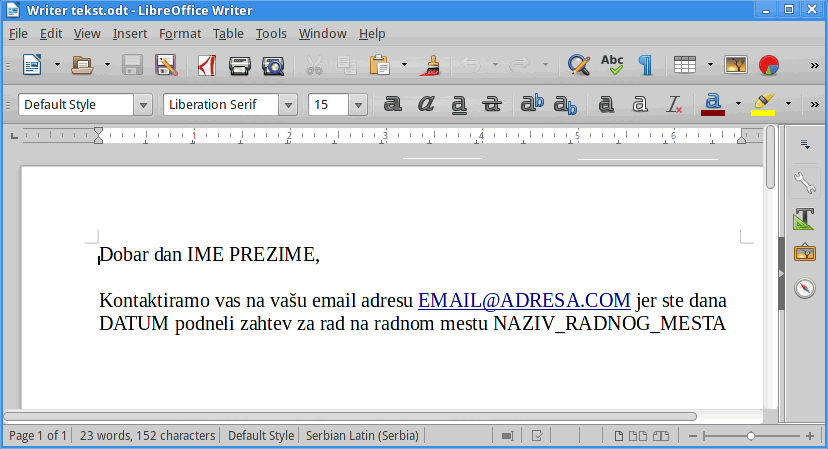
Повезивање два документа у једну целину
Сада је потребно повезати Writer шаблон и Calc табелу у један документ. Отворите Writer и идите на следећу путању File –Wizards – Address Data Sources
…након тога одаберете опцију Other external data source па на Next. Отвориће се нови прозор у коме идете на опцију Settings. У пољу за одабир Database type селектујте ставку Spreadsheet, па опет Next.
…овде је потребно означити путању до Calc табеле. Кликом на дугме Browse пронађите локацију фајла. Путања до фајла ће након тога бити означена. На крају идете на дугме Test Connection да проверите да ли је спајање докумената завршено.
Ако је спајање докумената успешно одрађено, долази на ред постављање променљивих.
Постављање променљивих вредности у алату Writer уз помоћ Calc табеле
У Writer-у кликните на опцију View па из падајућег менија изабрати Data Sources или једноставније притиснути типку F4. У оквиру Writer алата отвориће се нови прозор са подацима из Calc табеле.
Једноставним превлачењем колона, замените подебљане речи у тексту са одговарајућим подацима из Calc табеле. Позиционирате миша на колону Име у Calc табели, леви клик и превучете на место у тексту где пише ИМЕ. Исто то урадите и са колоном Презиме ИЗ Calc табеле коју превучете на место у тексту где стоји ПРЕЗИМЕ. ИМЕЈЛ колону унесите уместо натписа EMAIL@ADRESA.COM . Радно место поставите на место у тексту где стоји натпис NAZIV_RADNOG_MESTA.
Након превлачења података из Calc табеле у Writer, текст ће изгледати као на слици. Уместо речи које су планиране за замену, сада ће стајати променљиве унете у текст. Биће селектоване и јасно наглашене.
Mail Merge – финализација циркуларног писма и припрема за штампу
На самом крају процеса припреме и финализације циркуларог писма, покрените Mail Merge Wizard да би припремили завршни документ за штампу и даљу дистрибуцију.
У програму Writer идите на опцију Tools, па из падајућег менија изаберите Mail Merge Wizard.
Одаберите опцију Use the current document па кликните на Next.
Одаберите опцију Letter, па опет кликните на Next.
У следећих пар корака кликом на опцију edit и edit individual document можете прегледати како изгледа документ који је припремљен за штампање и уколико желите, можете накнадно извшити неке измене. Стигосмо до самог краја, све бежећи од почетка. Остаје само још један, завршни корак да сачувамо документ који је припремљен за штампу.
Уколико желите да сачувате документ, кликните на опцију Save starting document, или уколико желите да одштампате документ, користите опцију Print merged document. На крају припремљени документ ће изгледати овако:
Корисници Виндовс платформе могу потпуно бесплатно преузети пакет Либреофис са следећег линка sr.libreoffice.org и испробати његове функционалности. Увериће се да је Либреофис водећи слободни канцеларијски пакет коме не мањка могујћности, било да је у питању обрада текста, прављење табела, презентација, шема и цртежа. Можда ће употреба слободног канцеларијског пакета за неке бити прекретница, која ће водити ка даљем упознавању са програмима отвореног кода, а касније и са неком од многобројних Линукс дистрибуција, које су већ одавно постигле завидан квалитет и достигле виско ниво у свом развоју и функционалности.

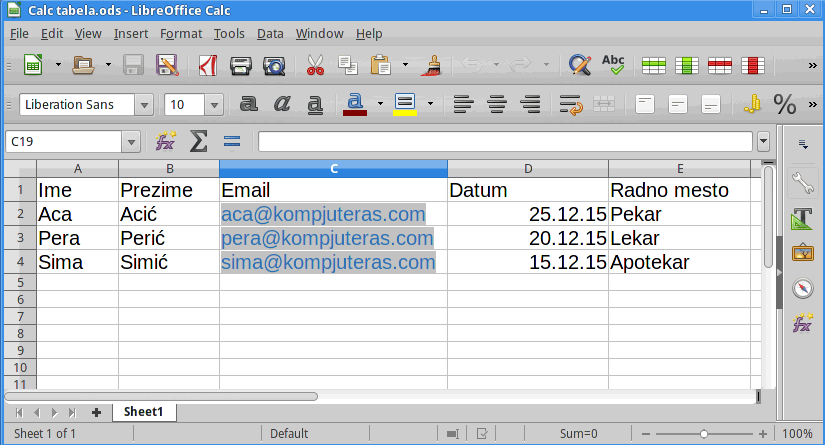

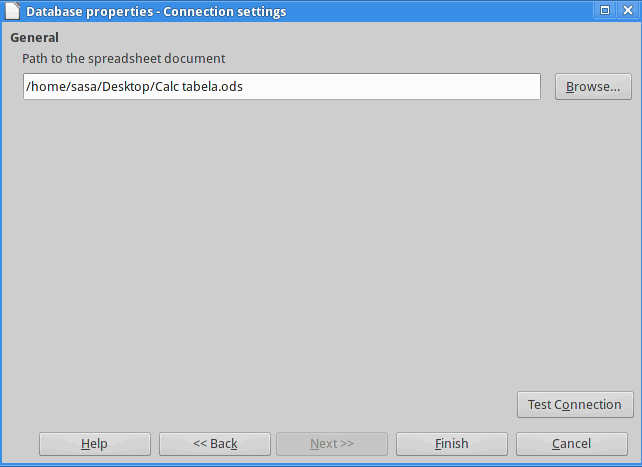






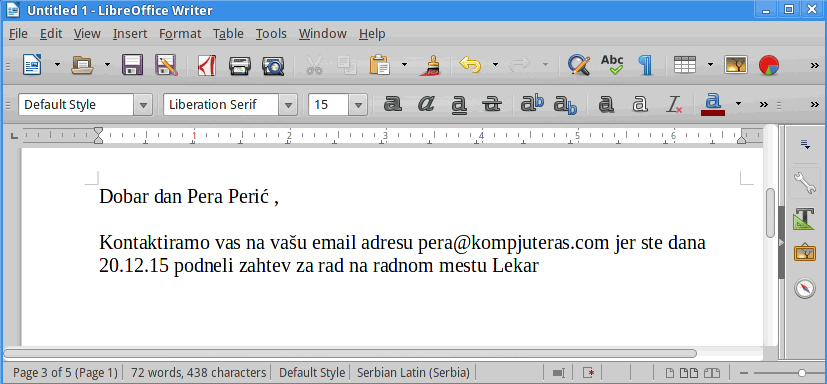
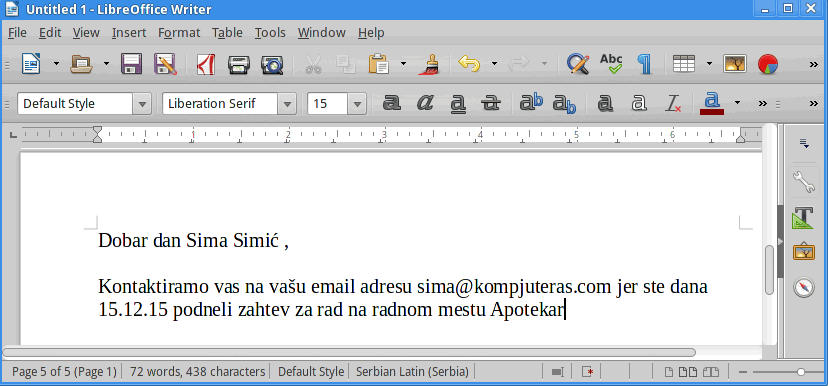
Jovan
29/12/2015 @ 21:07
Hvala